惠普envy14笔记本使用bios设置u盘启动详细教程
 2019/01/16
2019/01/16
 282
282
惠普envy14是一款轻薄时尚的笔记本电脑,其搭载了14英寸屏幕,Intel 酷睿i7 4510U处理器,8GB内存和1TB硬盘容量, NVIDIA GeForce GTX 850M性能级独立显卡+Intel GMA HD 4400集成显卡,其时尚的外观和不错的游戏性能使其揽获了众多用户的目光。那么这款惠普envy14笔记本怎么设置u盘启动呢?今天黑鲨小编就为大家介绍惠普envy14设置u盘启动的详细教程。

详解bios设置u盘启动方法:
1、首先将u盘制作成黑鲨装机大师u盘启动盘,然后连接到惠普电脑重启等待出现开机画面按下启动快捷键f12,如图所示:
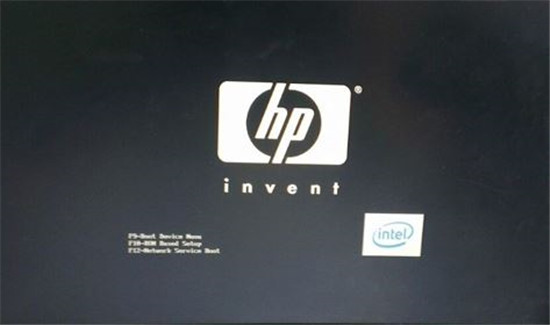
2、在启动项选择窗口中,选择usb驱动所在的位置,按回车键进入,如图所示:
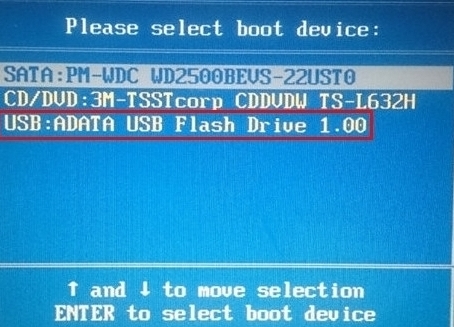
3、进入黑鲨PE主菜单,此时便成功u盘启动了,如图所示:
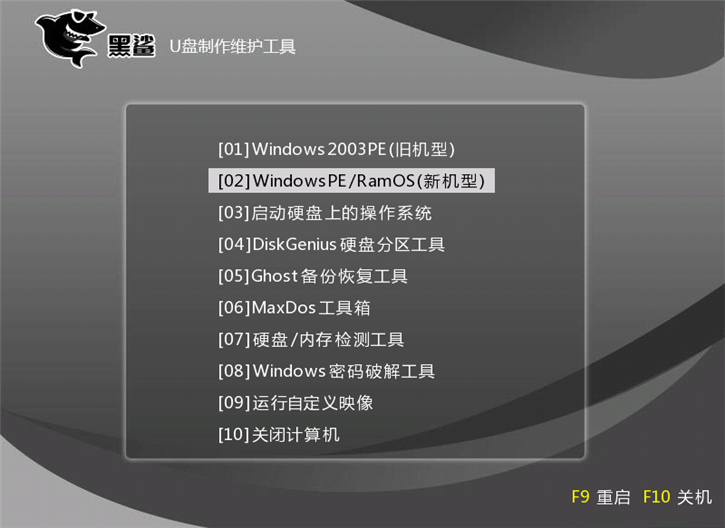
以上就是小编为大家带来的惠普envy14笔记本使用bios设置u盘启动详细教程,设置u盘启动的方法十分简单,不知道应该怎么设置u盘启动的朋友可以参考本篇教程进行设置哦。
